
Windows 11 include un nuovo comodo menu "Impostazioni rapide" che sostituisce la funzionalità trovata in Centro azione su Windows 10. A colpo d'occhio, ricorda Centro di controllo su un Mac. Ecco uno sguardo veloce su cosa fa e come funziona.
Un comodo menù per cambiare rapidamente le impostazioni
Quando si utilizza il PC, a volte è necessario modificare rapidamente un'impostazione, ma probabilmente non vuoi scavare attraverso i menu o l'app completa delle impostazioni di Windows per cambiarle. In tal caso, le impostazioni rapide in Windows 11 sono esattamente ciò di cui hai bisogno. Abbiamo caricato Windows 11 Insider Anteprima fare un bell'aspetto.
Per accedere al menu Impostazioni rapide in Windows 11, tutto ciò che devi fare è fare clic su un set di icone di stato (Wi-Fi, altoparlante e batteria nel nostro esempio) nell'angolo in basso a destra dello schermo. Si trova solo a sinistra della data e dell'ora nella barra delle applicazioni. Oppure, è possibile premere Windows + A sulla tastiera (che è il collegamento del centro azione in Windows 10).

Una volta cliccarlo, un piccolo menu con angoli arrotondati si aprirà all'istante. Include pulsanti che consentono di collegare o scollegare rapidamente il Wi-Fi e Bluetooth, un pulsante per la modalità Airplane, il risparmio di batteria, la messa a fuoco Assist, Accessibilità e Light notturno (che modifica la temperatura del colore dello schermo) per impostazione predefinita.
C'è anche un cursore del volume e un cursore di luminosità dello schermo, un piccolo indicatore di carica della batteria (su dispositivi applicabili) e un collegamento rapido alle impostazioni di Windows (una piccola marcia).

Per gli elementi del menu come l'accessibilità che hanno opzioni secondarie, se si fa clic sul pulsante principale, il menu delle impostazioni rapide cambierà per includere le nuove opzioni. Un pulsante indietro nell'angolo in alto a sinistra ti riporterà alla visualizzazione regolare delle impostazioni rapide.
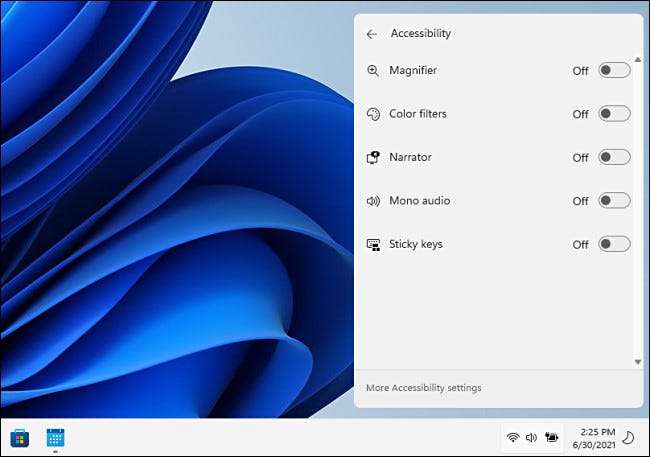
Per modificare il contenuto del menu Impostazioni rapide, fai clic su un'icona di matita piccola nell'angolo in basso a destra del menu stesso.
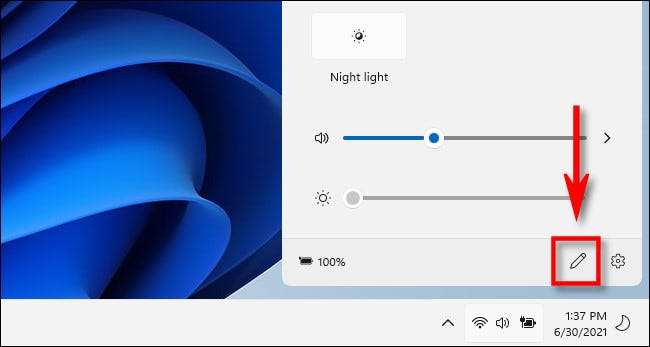
Dopo aver fatto clic sull'icona della matita, le icone nel menu diventano grigie, e puoi rimuovere gli elementi dal menu facendo clic su piccole icone "Unpin" (che sembrano una pushpin incrociata).
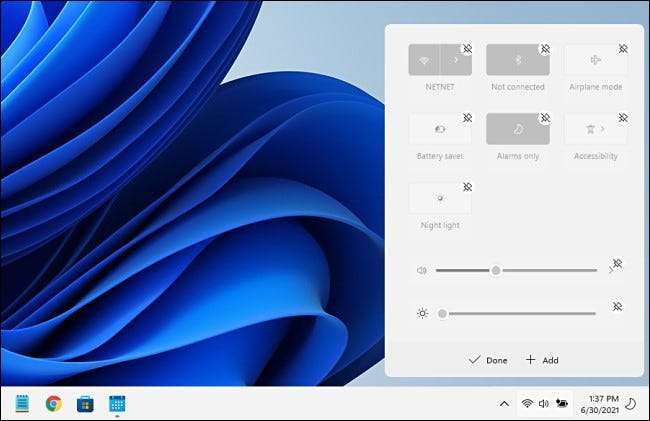
Puoi anche fare clic sul pulsante "Aggiungi" per aggiungere nuovi controlli delle impostazioni rapide da un elenco pop-up. Al momento, questi includono "Connect", (che controlla lo streaming a Dispositivi Miracast. ) "Layout della tastiera", "hotspot mobile", "condivisione nelle vicinanze", " Progetto , "E" blocco della rotazione ".
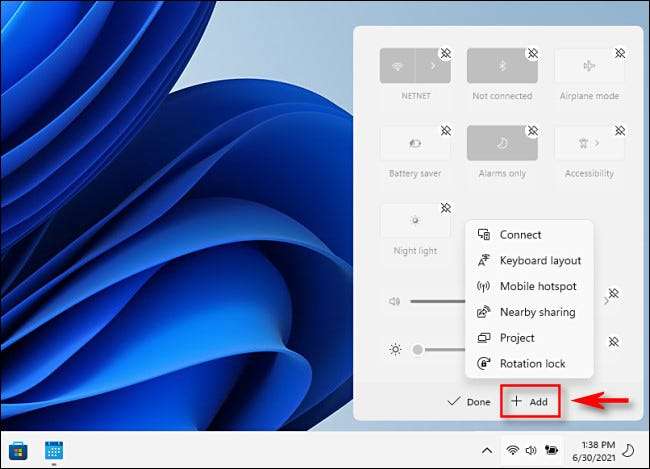
Se si aggiungono tutti loro, il menu delle impostazioni rapide si espanderà verticalmente per adattarsi ai nuovi pulsanti.
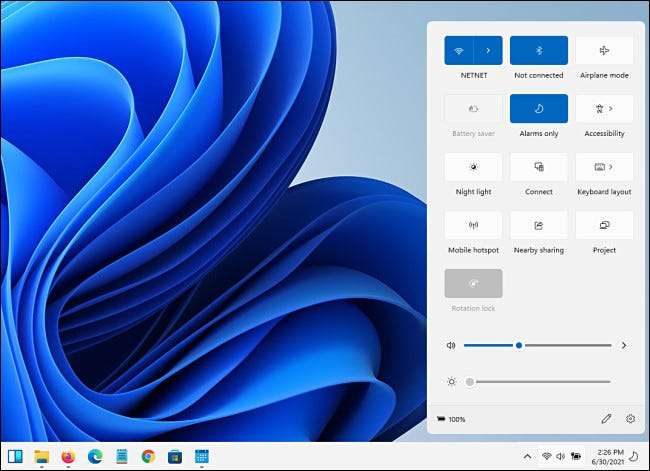
Per chiudere il menu Impostazioni rapide, fai clic all'esterno dell'area del menu sullo schermo o premere Escape. Attivando il menu facendo clic sull'area dei pulsanti delle impostazioni rapide nella barra delle applicazioni non funziona in modo coerente, ma questo potrebbe essere un bug nel Windows 11 Insider Anteprima stiamo usando qui.
Tuttavia, le cose sembrano buoni fino ad ora e le impostazioni rapide continueranno probabilmente a migliorare nel tempo mentre Windows 11 ottiene più vicino alla sua versione finale . Ecco sperando!
IMPARENTATO: Come usare e personalizzare il centro di azione di Windows 10







